创新声卡驱动安装教程
创新5.1声卡安装

创新5.1声卡安装简介创新(Creative)是一家知名的多媒体设备制造商,其5.1声卡系列产品以其出色的音质和功能而备受赞誉。
本文将介绍如何正确安装创新5.1声卡,并提供一些常见问题的解决方案。
准备工作在开始安装之前,确保你已经具备以下准备工作:1.创新5.1声卡- 确保你已经购买了创新5.1声卡,并确保其完好无损。
2.计算机 - 你需要一台计算机来将声卡安装到其中。
确保你的计算机符合创新5.1声卡的系统要求。
3.驱动程序 - 在安装创新5.1声卡之前,请确保你已经准备好最新的驱动程序。
你可以从创新官方网站上下载最新的驱动程序。
安装步骤按照以下步骤来安装创新5.1声卡:1.关闭计算机 - 在安装声卡之前,请确保你的计算机处于关闭状态。
同时,断开计算机与电源的连接,以确保安全。
2.寻找空闲插槽 - 打开计算机机箱,并寻找一个空闲的PCI插槽。
创新5.1声卡通常需要一个PCI插槽来进行安装。
3.插入声卡 - 轻轻地将创新5.1声卡插入空闲的PCI插槽中,确保插卡的金属接口完全插入插槽,并按下确保卡片牢固地安装在插槽上。
4.固定声卡 - 使用螺丝将创新5.1声卡固定在机箱中,确保卡片稳固且不会松动。
5.重新连接设备 - 将计算机与电源重新连接,并确保所有设备重新连接到计算机。
6.启动计算机 - 关闭机箱并重新启动计算机。
7.安装驱动程序 - 一旦计算机启动,插入创新5.1声卡驱动程序光盘(或者运行下载的驱动程序文件),按照安装向导的指示安装驱动程序。
8.完成安装 - 安装完成后,重新启动计算机以使驱动程序生效。
恭喜!你已成功安装创新5.1声卡。
现在你可以享受更加震撼的音效体验了。
常见问题解决方案无法识别声卡如果你的计算机无法识别创新5.1声卡,请尝试以下解决方案:1.检查插槽连接 - 确保创新5.1声卡已正确插入PCI插槽中,并且固定螺丝已牢固连接。
2.更新驱动程序 - 请确保你已安装最新版本的创新5.1声卡驱动程序。
创新声卡KX驱动的安装与调试教程

创新声卡KX驱动的安装与调试教程第一节:kX驱动简介kX驱动是由国外独立的组织“kX Project”针对使用EMU10K1处理芯片的Live系列声卡开发的驱动程序,还支持使用EMU10K2处理芯片的Audigy系列声卡,可运行于Windows 98SE/Me/2000/XP中。
跟官方的驱动相比,KX驱动有很多的优势,比如音质有提高、支持ASIO、支持Aureal A2D模式、图形化的DSP 模块操作、软件(kX Manager)界面多语言支持等等。
但是,缺点也是显而易见的,比如不支持创新的EAX 环境音效技术(是广大SB Live!用户最不愿意接受的),在默认情况下不支持DVD的AC-3音效解码,自带软件的操作太专业。
kX驱动分为完全版和升级版,如果以前没有安装过任何kX驱动程序,建议安装完全版,否则可能会出现系统文件缺少的情况,最典型的就是缺少MFC库文件。
如果已经安装过kX驱动,可以选择升级版安装。
第二节:KX驱动的安装首先你需要下载一份kX的驱动完全版,可以根据需要下载我以上推荐的KX驱动,如果以前安装过老版本kX驱动也可仅仅下载升级版,二者的区别在于前者包括了所有可能用到的文件,如:kX驱动本身的驱动文件,A2d驱动文件,系统必须用到的3个动态连接库文件(MFC42D.DLL,MFCO42D.DLL,MSVCRTD.DLL)等;而后者仅仅只有驱动文件。
kX 驱动在安装之前要确保系统中已经卸载了其他版本声卡驱动,否则会造成冲突或无法安装驱动。
安装时会出现安装组件的选择(如下图),如果只是应用就不需要安装第五项,如果是安装于WIN2000和WINXP系统,则不需要安装第三项。
安装完成后会自动搜索到你的声卡型号并安装驱动程序。
讲解过程使用的是kX3534f版驱动,系统为中文版win2000,过程中可能和大家的略有区别,不要太在意,基本思路都是一样的,首先运行下载的kxdrv3534-full.exe:这个是kX驱动包的欢迎界面,点击Next进入下一步进入版权页,继续Next。
创新声卡KX驱动安装调试使用教程
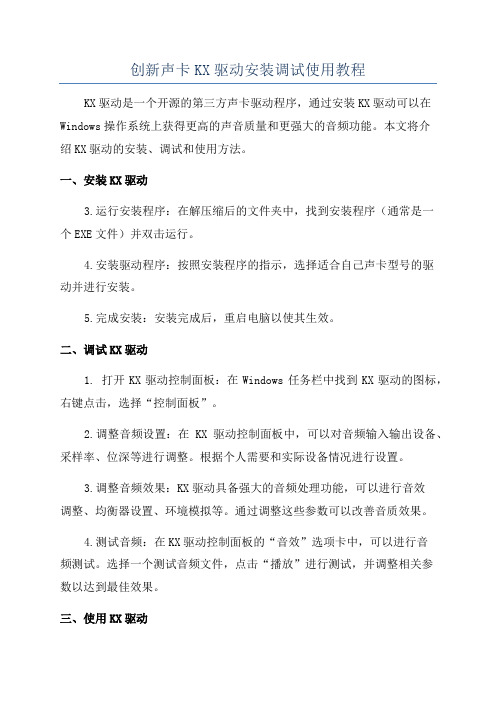
创新声卡KX驱动安装调试使用教程KX驱动是一个开源的第三方声卡驱动程序,通过安装KX驱动可以在Windows操作系统上获得更高的声音质量和更强大的音频功能。
本文将介绍KX驱动的安装、调试和使用方法。
一、安装KX驱动3.运行安装程序:在解压缩后的文件夹中,找到安装程序(通常是一个EXE文件)并双击运行。
4.安装驱动程序:按照安装程序的指示,选择适合自己声卡型号的驱动并进行安装。
5.完成安装:安装完成后,重启电脑以使其生效。
二、调试KX驱动1. 打开KX驱动控制面板:在Windows任务栏中找到KX驱动的图标,右键点击,选择“控制面板”。
2.调整音频设置:在KX驱动控制面板中,可以对音频输入输出设备、采样率、位深等进行调整。
根据个人需要和实际设备情况进行设置。
3.调整音频效果:KX驱动具备强大的音频处理功能,可以进行音效调整、均衡器设置、环境模拟等。
通过调整这些参数可以改善音质效果。
4.测试音频:在KX驱动控制面板的“音效”选项卡中,可以进行音频测试。
选择一个测试音频文件,点击“播放”进行测试,并调整相关参数以达到最佳效果。
三、使用KX驱动1.音频播放:在常规的音频播放软件中,选择声卡为KX驱动,并调整相关音频设置。
这样就可以享受到KX驱动带来的高音质效果。
2.录音及语音通话:在录音软件或者通话工具中,选择声卡为KX驱动,可以获得更清晰、更准确的音频录制和通话效果。
3. 音频制作:KX驱动支持ASIO接口,可以通过ASIO驱动将声卡与音频制作软件(如Cubase、Adobe Audition等)连接起来,提供低延迟的音频输入输出。
4. 音频剪辑和处理:KX驱动具备丰富的音频处理功能,可以应用于音频剪辑、混音、效果处理等方面。
可以使用专业的音频处理软件(如Audacity、Adobe Audition等)结合KX驱动进行音频处理。
总结:KX驱动是一个功能强大的声卡驱动程序,通过安装和调试KX驱动可以获得更高的音频质量和更丰富的音频功能。
创新声卡KX驱动安装、调试、使用图文教程

创新声卡KX驱动安装、调试、使用图文教程k1lt物理输出端口模块替代了原来eplog的部分功能!Audigy系列是K2lt,Live系列是K1lt,最后用K1lt来获取处理完的声音,务必确认在软件设置里,将最后一个2通道out8L和out8R设置成WinMM Recording,才能将声音输出。
为了监听到更加好的音质,耳机插孔务必要接到Rear Out对应的声卡插孔里。
需要注意的是MME的逻辑输入端口包含在k1lt模块里!也就是说如果我们要用COOLEDIT录音就要把音频信号连接到k1lt的13和14端口上!当然你也可以自由更换位置,因为k1lt物理输出端口是可以任意调换的!这简直太方便了!如图:10.ASIO输入端口ASIO是一个映射ASIO通道的插件,它负责将接到ASIO插件上的信号通过ASIO驱动输送给系统的,能够完成16通道的ASIO输入连接,ASIO通道与上面提到的WinMM Recording通道的最大不同是,ASIO可提供多通道低延时录音,而WinMM Recording只有两通道(一个立体声)录音。
ASIO插件没有调整界面,它左边的端子由上至下按顺序定义好了各个通道,将鼠标移到接线端子上便会出现提示。
使用前一定要进去ASIO控制面板里设置好采样率,录音只能用48k。
需要注意的是KX驱动并不同时都打开这些ASIO端口,需要到KX ASIO设置窗口打开这些ASIO端口!为了不过多地占用资源,我们一般选择有2进2出的ASIO端口就可以了(在kx管理器“设置”内的“ASIO控制面板”里设置即可),如图:比如有一信号接到了ASIO插件的第1、2个端子上(asio0/1),在录音软件里选择相应的录音设备(sam里的是“KX ASIO………..(1+2)”)不同录音软件显示有所不同,但一般是按顺序的。
对于SB live!系列由于ASIO通道内部路由比较乱,而且不同型号之间也有所不同,所以建议使用asio 6或以上的通道。
创新声卡5.1SB0060安装KX驱动教程
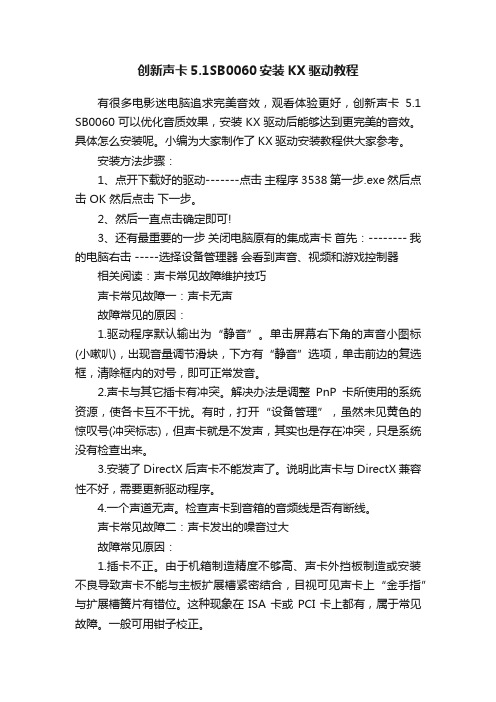
创新声卡5.1SB0060安装KX驱动教程有很多电影迷电脑追求完美音效,观看体验更好,创新声卡5.1 SB0060可以优化音质效果,安装KX驱动后能够达到更完美的音效。
具体怎么安装呢。
小编为大家制作了KX驱动安装教程供大家参考。
安装方法步骤:1、点开下载好的驱动-------点击主程序3538 第一步.exe 然后点击 OK 然后点击下一步。
2、然后一直点击确定即可!3、还有最重要的一步关闭电脑原有的集成声卡首先:-------- 我的电脑右击 -----选择设备管理器会看到声音、视频和游戏控制器相关阅读:声卡常见故障维护技巧声卡常见故障一:声卡无声故障常见的原因:1.驱动程序默认输出为“静音”。
单击屏幕右下角的声音小图标(小嗽叭),出现音量调节滑块,下方有“静音”选项,单击前边的复选框,清除框内的对号,即可正常发音。
2.声卡与其它插卡有冲突。
解决办法是调整PnP卡所使用的系统资源,使各卡互不干扰。
有时,打开“设备管理”,虽然未见黄色的惊叹号(冲突标志),但声卡就是不发声,其实也是存在冲突,只是系统没有检查出来。
3.安装了DirectX后声卡不能发声了。
说明此声卡与DirectX兼容性不好,需要更新驱动程序。
4.一个声道无声。
检查声卡到音箱的音频线是否有断线。
声卡常见故障二:声卡发出的噪音过大故障常见原因:1.插卡不正。
由于机箱制造精度不够高、声卡外挡板制造或安装不良导致声卡不能与主板扩展槽紧密结合,目视可见声卡上“金手指”与扩展槽簧片有错位。
这种现象在ISA卡或PCI卡上都有,属于常见故障。
一般可用钳子校正。
2.有源音箱输入接在声卡的Speaker输出端。
对于有源音箱,应接在声卡的Lineout端,它输出的信号没有经过声卡上的功放,噪声要小得多。
有的声卡上只有一个输出端,是Lineout还是Speaker要靠卡上的跳线决定,厂家的默认方式常是Speaker,所以要拔下声卡调整跳线。
3.Windows自带的驱动程序不好。
创新sb0060声卡kx驱动安装及调试方法
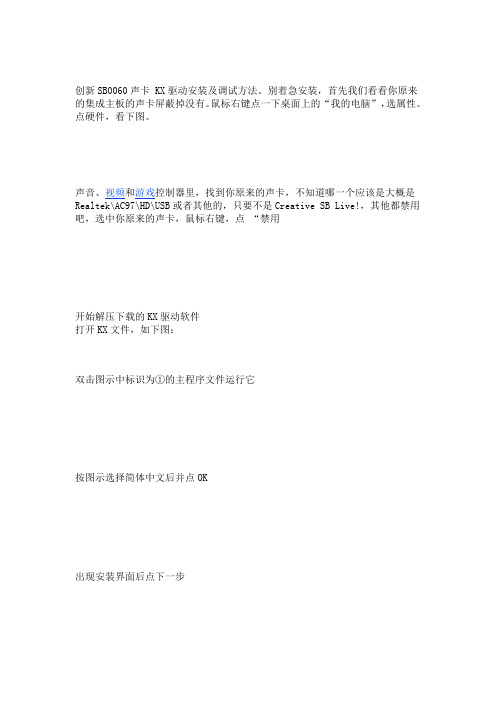
创新SB0060声卡 KX驱动安装及调试方法。
别着急安装,首先我们看看你原来的集成主板的声卡屏蔽掉没有。
鼠标右键点一下桌面上的“我的电脑”,选属性。
点硬件,看下图。
声音、视频和游戏控制器里,找到你原来的声卡,不知道哪一个应该是大概是Realtek\AC97\HD\USB或者其他的,只要不是Creative SB Live!,其他都禁用吧,选中你原来的声卡,鼠标右键,点“禁用开始解压下载的KX驱动软件打开KX文件,如下图:双击图示中标识为①的主程序文件运行它按图示选择简体中文后并点OK出现安装界面后点下一步我接受“许可证协议”中的条款前打钩并点下一步选择组件步按默认直接点下一步安装位置建议也不要动,直接点下一步安装界面出来后点安装安装过程完成后点下一步点完成选install 安装选勾,如上图进一步点是确认安装进一步点是(一定要点是(Y))如果出现什么没经过微软认证,或者安装程序比现在程序新等等提示,你就直接选是就可以了。
这里提示要安装VST ,选“取消”。
点完“确定”后重新启动计算机,重新启动后,你计算机的右下角会出现蓝色 KX标志,说明你安装成功继续打开的你声卡驱动安装,接下来安装安装插件(默认安装)双击文件,因为是英文界面,直接下一步(Next)并同意(I Agree),安装(Install),完成Finish).如下图所示接下来按装3,双击注册11个插件回到安装驱动包,双击一下"4"里面KX效果就可以了,所有安装程序就安装完了。
如下图伴奏音量、混响大小、麦克风都可以通过上下拉动调节大小,RECORD是调节自己监听总音量大小。
点电脑右下角KX管理器右键,在效果中选择高低音,可以调节麦克风的高低音,如下图BASS 指低音,TREBLE指高音。
点电脑右下角KX管理器右键,在效果中选择ADC,可以调节麦克风音量的大小,如下图。
最新整理创新声卡5.1SB0060安装KX驱动教程
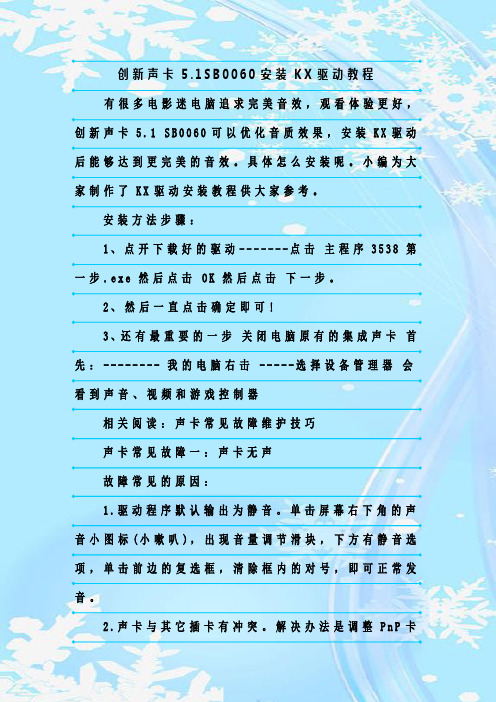
创新声卡5.1S B0060安装K X驱动教程有很多电影迷电脑追求完美音效,观看体验更好,创新声卡 5.1S B0060可以优化音质效果,安装K X驱动后能够达到更完美的音效。
具体怎么安装呢。
小编为大家制作了K X驱动安装教程供大家参考。
安装方法步骤:1、点开下载好的驱动-------点击主程序3538第一步.e x e然后点击 O K然后点击下一步。
2、然后一直点击确定即可!3、还有最重要的一步关闭电脑原有的集成声卡首先:--------我的电脑右击 -----选择设备管理器会看到声音、视频和游戏控制器相关阅读:声卡常见故障维护技巧声卡常见故障一:声卡无声故障常见的原因:1.驱动程序默认输出为静音。
单击屏幕右下角的声音小图标(小嗽叭),出现音量调节滑块,下方有静音选项,单击前边的复选框,清除框内的对号,即可正常发音。
2.声卡与其它插卡有冲突。
解决办法是调整P n P卡所使用的系统资源,使各卡互不干扰。
有时,打开设备管理,虽然未见黄色的惊叹号(冲突标志),但声卡就是不发声,其实也是存在冲突,只是系统没有检查出来。
3.安装了D i r e c t X后声卡不能发声了。
说明此声卡与D i r e c t X兼容性不好,需要更新驱动程序。
4.一个声道无声。
检查声卡到音箱的音频线是否有断线。
声卡常见故障二:声卡发出的噪音过大故障常见原因:1.插卡不正。
由于机箱制造精度不够高、声卡外挡板制造或安装不良导致声卡不能与主板扩展槽紧密结合,目视可见声卡上金手指与扩展槽簧片有错位。
这种现象在I S A卡或P C I卡上都有,属于常见故障。
一般可用钳子校正。
2.有源音箱输入接在声卡的S p e a k e r输出端。
对于有源音箱,应接在声卡的L i n e o u t端,它输出的信号没有经过声卡上的功放,噪声要小得多。
有的声卡上只有一个输出端,是L i n e o u t还是S p e a k e r要靠卡上的跳线决定,厂家的默认方式常是S p e a k e r,所以要拔下声卡调整跳线。
创新声卡KX驱动的安装与调试教程
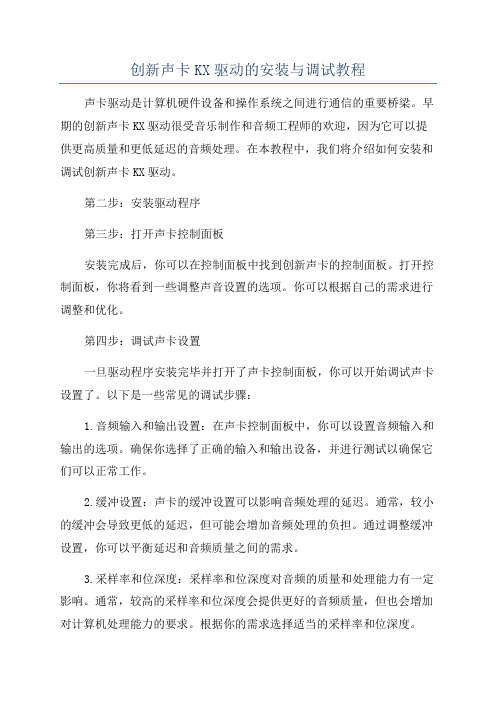
创新声卡KX驱动的安装与调试教程声卡驱动是计算机硬件设备和操作系统之间进行通信的重要桥梁。
早期的创新声卡KX驱动很受音乐制作和音频工程师的欢迎,因为它可以提供更高质量和更低延迟的音频处理。
在本教程中,我们将介绍如何安装和调试创新声卡KX驱动。
第二步:安装驱动程序第三步:打开声卡控制面板安装完成后,你可以在控制面板中找到创新声卡的控制面板。
打开控制面板,你将看到一些调整声音设置的选项。
你可以根据自己的需求进行调整和优化。
第四步:调试声卡设置一旦驱动程序安装完毕并打开了声卡控制面板,你可以开始调试声卡设置了。
以下是一些常见的调试步骤:1.音频输入和输出设置:在声卡控制面板中,你可以设置音频输入和输出的选项。
确保你选择了正确的输入和输出设备,并进行测试以确保它们可以正常工作。
2.缓冲设置:声卡的缓冲设置可以影响音频处理的延迟。
通常,较小的缓冲会导致更低的延迟,但可能会增加音频处理的负担。
通过调整缓冲设置,你可以平衡延迟和音频质量之间的需求。
3.采样率和位深度:采样率和位深度对音频的质量和处理能力有一定影响。
通常,较高的采样率和位深度会提供更好的音频质量,但也会增加对计算机处理能力的要求。
根据你的需求选择适当的采样率和位深度。
4.配置音频应用程序:在使用创新声卡进行音频处理时,确保你的音频应用程序已正确配置以使用创新声卡作为默认音频设备。
这样可以确保你的音频应用程序使用正确的输入和输出设备。
第五步:进行测试和优化完成以上调试步骤后,你可以进行一些测试和优化来确保创新声卡KX驱动正常工作。
以下是一些常见的测试和优化方法:1.测试音频质量:使用一些音频文件或音乐进行测试,确保声卡处理和输出音频的质量符合你的期望。
如果发现音频质量不理想,可以返回声卡控制面板进行调整。
2.测试延迟:使用一些音频软件或程序进行延迟测试,确保声卡处理音频的延迟在可接受的范围内。
如果发现延迟太高,你可以再次调整缓冲设置。
3.优化性能:如果你的计算机性能不足以处理高质量的音频,你可以尝试关闭一些后台程序或调整操作系统设置来提高性能。
- 1、下载文档前请自行甄别文档内容的完整性,平台不提供额外的编辑、内容补充、找答案等附加服务。
- 2、"仅部分预览"的文档,不可在线预览部分如存在完整性等问题,可反馈申请退款(可完整预览的文档不适用该条件!)。
- 3、如文档侵犯您的权益,请联系客服反馈,我们会尽快为您处理(人工客服工作时间:9:00-18:30)。
创新声卡驱动安装教程
一、如何将声卡安装在主板上:(安装声卡关机断电在安装,不得开机状态安装)
/v_show/id_XMzY2NDE2NjE2.html(复制的浏览器里打开)
二、禁用电脑集成声卡
1、点击“我的电脑”右键,选择“属性”(如图所示)
2、在打开里面的“设备管理器”(如图所示)
3、点击里面的“声音、视频和游戏控制器”。
图中的禁成声卡为“High Definition Audio”(注意:每台电脑可能有所不懂,禁用的时候都可能都不一样。
)点击右键禁用声卡
三、声卡驱动的安装
1、首先打开“创新7.1声卡驱动WIN732位系统专用”文件夹
然后双击打开“一、KX-3550M主驱动”
根据图片所示操作
如果在点确定后出显新的对话框请直接点“同意”或“是”等选择
点击后电脑就会自动重启,如果电脑没有自动重启,请手动关机一下,在重新开机开机后。
在电脑右下解会出显一个“KX图标”(如图所示)
如果开机后没有出显些图标,请重新安装“一、KX-3550M主驱动.exe”
出现小图标后,
右键点击小喇叭选择“播放设备”(如图所示)
打开后选择“SPDIF/AC3 Output”然后点设置“设为默认值”(如图所示)
设置好后,在打开“创新驱动文件夹”里的
双击打开
出现此对话框表示安装完成点击“Finish”
在打开驱动文件里的“三、ProFx308_38L.kxl”
双击打开会提示“已经注册11个插件”
点击确定即可
最后打开“WIN7 天籁音频7.1效果”在将快捷方式发送到桌面(如图所示)
然后右键打开驱动文件夹里的“7.1配置文件.kxp”
点击确定。
然后打开桌面上的“WIN7 天籁音频7.1效果”
这时调音台上就会出现一些效果,想用哪个效果直接点击哪个效果(如图所示)安装完成,电脑就有声音了!。
